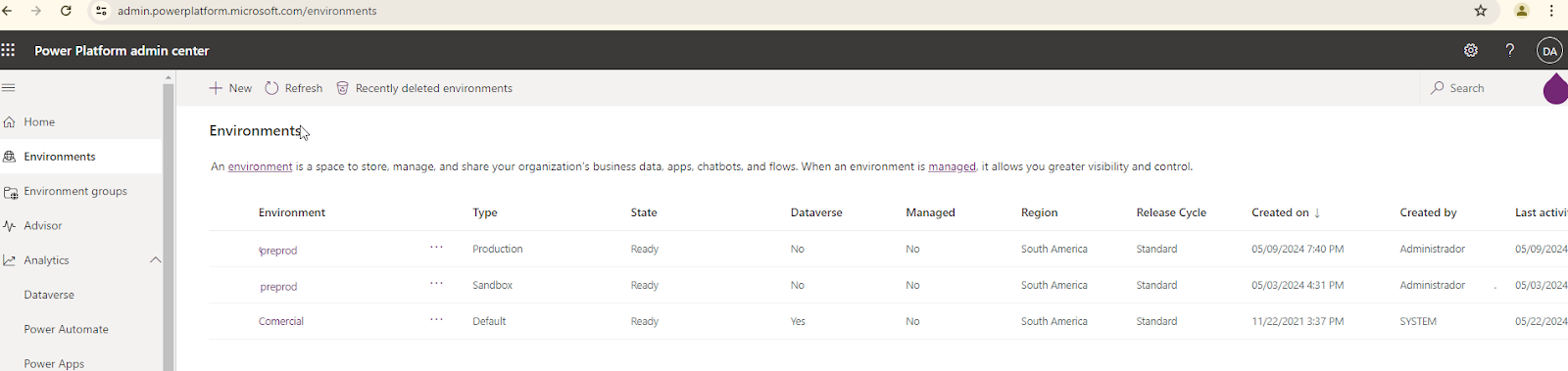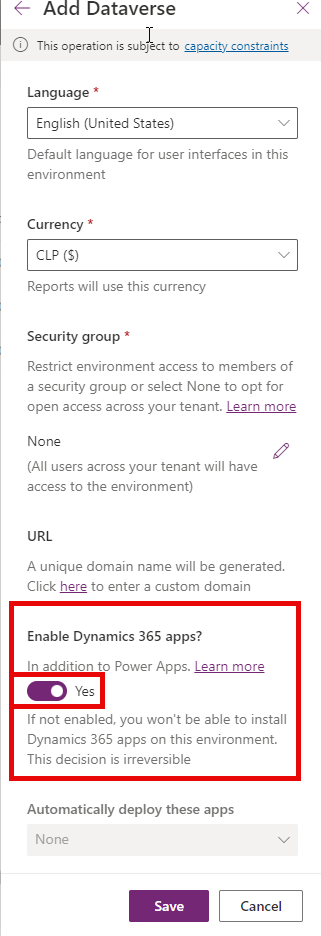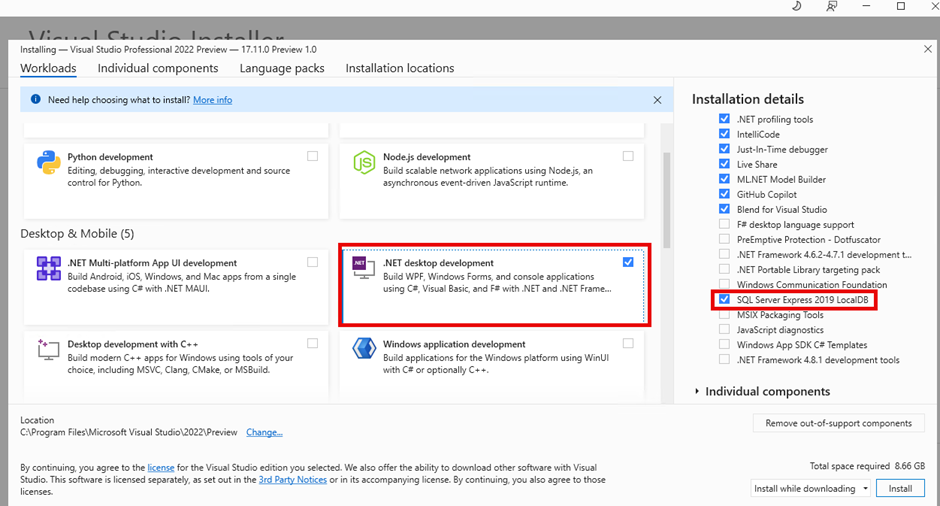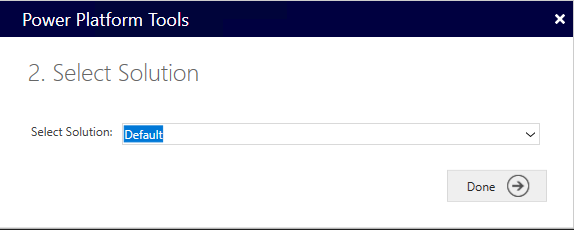Como fazer o deploy de um ambiente já utilizando a "Unified Developer Experience?
Está tudo documentado aqui: https://learn.microsoft.com/en-us/power-platform/developer/unified-experience/finance-operations-dev-overview
Vou postar aqui oque fiz em meus trocentos testes...!
Primeiro validei se a conta que uso tinha a licença necessária. Utilize este link com sua conta e verifique se a conta já tem uma licença atribuida, pode ser uma destas: “Common Data Service for Dynamics 365 Finance” or “SCM”
Hoje, dia 26 de Maio de 2024, o PPAC tem a opção de fazer deploy de um ambiente de forma mais dinamica. Nas documentações e em blogs com posts anteiores a esta data existem outras maneiras "mais antigas". Muito em breve tudo ficará ainda mais fácil!
Acesse o https://admin.powerplatform.microsoft.com/ e abra a opção "Capacity":
Um novo ambiente DEMO precisa de 02GB de espaço para o Dataverse e de 06GB de espaço para o F&O. Se não tiver este espaço disponivel não continue! Fale com seu parceiro MS sobre este espaço disponivel, ele está vinculado ao tipo de licença adquirido. Caso seu parceiro MS não saiba como esta parte funciona... "TROQUE DE PARCEIRO PELAMOR"...
Mais info sobre valores: https://learn.microsoft.com/en-us/power-platform/admin/add-storage
Com o espaço ok, vamos aos "Environments":
Clique em New e preencha os campos conforme achar melhor. Você apenas "DEVE" manter o "Type" como Sandbox e habilitar o "Add a Dataverse data store" conforme o print, depois clique em "Next".
Na proxima tela escolha as opções que forem melhor pra o seu cliente, mantenha apenas o que destaquei no print abaixo. Note que a opção "Automatically deploy these apps" não está habilitada. Eu não sei por qual razão. Neste caso faremos o deploy em um passo mais a frente.
Ao clicar em "Save" o processo de criação de seu novo ambiente será iniciado.
Depois que estiver pronto clique no nome do seu ambiente para acessar os detalhes dele:
O espaço destacado abaixo está vazio, ali deveriamos ver a url do F&O. Na coluna da esquerda clique em "Dynamics 365 Apps", localize a opção "Dynamics 365 Finance and Operations Platform Tools", clique nos "3 pontos" e escolha a opção "Install", depois selecione o ambiente recém criado, aceite os termos e clique no botão "Install" no lado inferior esquerdo da tela.
Aguarde a conclusão:
Obs: É importante sempre verificar se existem updates para estes Apps!
Agora temos eles instalados na lista de Apps do nosso novo ambiente!
Ao utilizar o VS2022 conforme descrito no post Dynamics 365 FinOps Unified Developer Experience você já verá o novo ambiente disponivel para conexão.
Novos posts serão criados mostrando as diversas funcionalidades do PPAC tais como movimentação de banco de dados entre ambientes, aplicação de pacotes e outros!
Até a próxima!